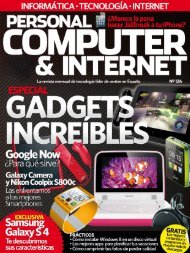You also want an ePaper? Increase the reach of your titles
YUMPU automatically turns print PDFs into web optimized ePapers that Google loves.
a alguna de ellas, sólo tienes que pulsar<br />
sobre la imagen. Si arrastras la imagen<br />
hacia uno de los lados, la aplicación se<br />
cierra. Por último, si pulsas sobre la imagen<br />
durante un segundo, aparecen dos<br />
opciones más: eliminar de la lista e<br />
Información de la aplicación.<br />
35 Activa el menú<br />
de desarrolladores<br />
Para activar el menú de opciones de<br />
desarrollo en Android 4.2, entra en<br />
el menú de Ajustes que contiene las<br />
opciones de configuración del terminal<br />
y desplázate hasta entrar en la opción<br />
Información del teléfono situada en<br />
la parte inferior. Localiza el apartado de<br />
Número de compilación y pulsa sobre<br />
él siete veces seguidas (no hace falta que<br />
lo hagas rápidamente). Al finalizar, vuelve<br />
al menú de Ajustes y como por arte de<br />
magia encontrarás de nuevo el apartado<br />
Opciones de desarrollo.<br />
36 crea carpetas<br />
con los iconos<br />
En la pantalla de escritorio de Android 4.2,<br />
selecciona un icono y luego arrástralo y<br />
suéltalo sobre otro. Tienes que hacer la<br />
operación con cierta agilidad. Si tardas un<br />
poco, el icono que acabas de soltar simplemente<br />
desplazará al otro. Si lo has he-<br />
cho correctamente, ambos iconos se fundirán<br />
en uno nuevo, que es una carpeta.<br />
Para abrir una carpeta tienes que pulsar<br />
sobre ella. En ese momento se expandirá<br />
y podrás acceder a los iconos que contiene,<br />
que pueden ser entre dos y doce.<br />
37 Google Now<br />
Para abrir Google Now hay varias<br />
opciones.<br />
• Utilizar la barra de búsqueda de la<br />
pantalla principal del dispositivo.<br />
• Añadir un widget.<br />
• Si pulsas sobre alguno de los botones<br />
del terminal (los que se sitúan<br />
en la parte inferior) y mantienes la<br />
pulsación por un instante, aparece<br />
un nuevo menú con el icono de<br />
Google. Al desplazar el dedo hasta<br />
él se abre Google Now.<br />
• Con la pantalla bloqueada, para<br />
mostrar el botón de Google tienes<br />
que pulsar el icono situado en<br />
la parte inferior, justo debajo del<br />
nombre de tu operadora. Mantén<br />
la pulsación durante un instante y<br />
podrás ver el logo de Google y acceder<br />
a Now desplazando el dedo.<br />
LOs 50 MEjOREs<br />
TRucOs<br />
38 subir archivos<br />
a Google Drive<br />
Google Drive no selecciona los ficheros<br />
de tu teléfono directamente, sino que lo<br />
hace mediante aplicaciones. Instala un<br />
gestor de archivos como ES explorador<br />
de archivos. Abre la aplicación de<br />
Google Drive y pulsa Menú > Nuevo<br />
>Subir. Ahora elige el gestor de archivos<br />
que has instalado y selecciona el fichero.<br />
Acto seguido se subirá automáticamente<br />
a tu cuenta de Google Drive.<br />
39 Activa<br />
el zoom en Gmail<br />
A partir de la versión 4.2 de Gmail, en<br />
los dispositivos con Android 4.X, abre<br />
Gmail y pulsa sobre el icono situado en<br />
39